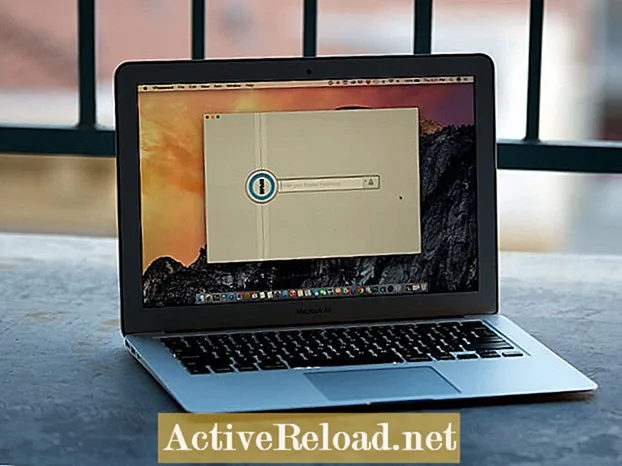Բովանդակություն
- Ինչպե՞ս կատարել ստանդարտ սքրինշոթ ձեր iPhone- ի միջոցով (Touch ID- ով)
- Երկար ամբողջական էջի նկարը նկարելը
Քենթը բովանդակություն ստեղծող է, ով սիրում է կիսվել իր գիտելիքներով ՝ սպառողական տեխնոլոգիաների վերաբերյալ: Նա սիրում է խաղալ Black Desert Mobile- ում:

Հատկապես փորձառու օգտվողների համար iPhone- ով սքրինշոթ նկարելը բավականին հեշտ է եղել: Ի դեպ, դուք կարող եք սքրինշոթ վերցնել բառացիորեն գրեթե ամեն ինչի, որը հայտնվում է ձեր iPhone- ի էկրանին:
Ինչ վերաբերում է նրանց, ովքեր այնքան էլ լավ չեն տիրապետում Apple- ի արտադրած սմարթֆոնին, կարող եք սքրինշոթ անել ՝ հետևելով ստորև թվարկված քայլերին:
Ինչպե՞ս կատարել ստանդարտ սքրինշոթ ձեր iPhone- ի միջոցով (Touch ID- ով)
Եթե ձեր iPhone- ի մոդելն ունի կողային կոճակ և Touch ID, ապա դուք անում եք հետևյալը.
- Միաժամանակ սեղմեք կողային կոճակը (հոսանքի կոճակ) և տան կոճակը: Եթե չգիտեք, թե որտեղ է գտնվում տան կոճակը, դա այդ կլոր ֆիզիկական կոճակն է, որը տեսնում եք ձեր հեռախոսի էկրանի մեջտեղում:
- Էկրանի պատկերը որսալուն պես արագ բաց թողեք երկու կոճակները:
- Վերը նշված քայլերը կատարելուց հետո ձեր սարքն ինքնաբերաբար կգրավի այն պատկերը, ինչ ցուցադրվում է էկրանին: Դրանից հետո դուք ունեք հնարավորություն այն փոփոխելու կամ պահպանելու այն այնպես, ինչպես կա:
Եթե օգտագործում եք iPhone- ի այլ մոդել, գործընթացը կարող է մի փոքր տարբերվել: Օրինակ, եթե ձեր iPhone- ն ունի Face ID, հարկավոր է միաժամանակ սեղմել կողքի կոճակը և ձայնի բարձրացման կոճակը:
Հատված նկարելու այլընտրանքային տարբերակ չկա, այնպես որ դուք իսկապես ստիպված եք գնալ այս քայլերով:
Ահա այն, ինչ վերաբերում է iPhone- ով սքրինշոթեր նկարելուն: Եթե համացանցային էջից սքրինշոթ եք անում, ապա լռելյայն կարգավորումն այն է, որ այն կգրավի միայն այն, ինչ ցուցադրվում է էկրանին: Հիմա ի՞նչ կլինի, եթե մտադիր եք գրավել ամբողջ էջը: Կարո՞ղ եք երկար սքրինշոթ նկարել նշված էջում առկա ամեն ինչ, նույնիսկ այն տարածքները, որոնք էկրանին չեն ցուցադրվում: Բացարձակապես!
Երկար ամբողջական էջի նկարը նկարելը
Հատուկ նկարների այս տեխնիկան կարող է շատերը չգիտեն: Այնուամենայնիվ, դա շատ օգտակար մեթոդ է և կարող եք դա անել ՝ պարզապես հետևելով ստորև թվարկված քայլերին.
- Նկարեք սքրինշոթ, ինչպես սովորաբար անում եք ձեր iPhone- ում:
- Հատվածը նկարելուց հետո արագ հպեք նկարի նախադիտմանը: Դեռ մի պահեք այն:
- Երբ տեսնում եք սքրինշոթի նախադիտումը, այնտեղ պետք է լինեն երկու տարբերակ ՝ սքրինշոթի պատկերի վերևում: «Էկրանի» և «Ամբողջ էջի» տարբերակ կա: Ընտրեք վերջինը:
- Կախված էջի երկարությունից, այն կարող եք օգտագործել ոլորման գոտին ՝ ամբողջ էջը վերև և ներքև ոլորելու համար ՝ այն նախադիտելու համար: Կարող եք նաև հատվածներ կտրել, մասնավորապես, այն մասերը, որոնք գտնվում են վերևի կամ ներքևի մասերում:
- Դա անելուց հետո պարզապես հպեք «Կատարված» -ին: Կարևոր է նշել, որ լրիվ երկար էջի սքրինշոթ նկարելիս այն կպահվի ձեր սարքում որպես PDF ֆայլ: Դուք նաև պետք է ընտրեք, թե որտեղ եք ցանկանում պահպանել նշված ֆայլը: Կարող եք այն պահել ձեր տեղական հեռախոսի պահեստում կամ iCloud Drive- ում:
Այսպիսով, դուք այն ունեք: Այն դեպքում, երբ սքրինշոթ նկարելիս չեք տեսնում «Ամբողջ էջ» տարբերակը, մեծ հավանականություն կա, որ սքրինշոթ եք անում մի էջից, որը բավականաչափ երկար չէ կամ պարզապես այն պատճառով, որ այն վեբ էջ չէ:
Քանի դեռ հետևում եք վերոնշյալ քայլերին, դուք այլևս խնդիրներ չեք ունենա ամբողջ հոդվածներն ու երկար վեբ էջերը պահպանելու մեջ: Ավելին, դա կարող եք հեշտությամբ անել ՝ առանց որևէ երրորդ կողմի ծրագիր տեղադրելու: Դա արդեն ներկառուցված գործառույթ է iOS- ի վերջին տարբերակում: Եթե դեռ ժամանակ չեք ստացել ձեր հեռախոսում ծրագրակազմի թարմացում կատարելու համար, ապա ավելի լավ է դա շուտ արեք: